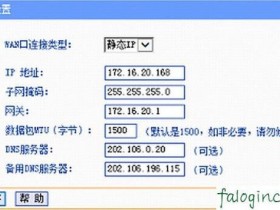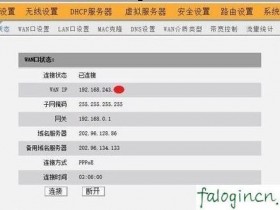[新界面] 如何修改无线名称和密码?
应用介绍
无线网络使用非常广泛,保障路由器安全、防范蹭网最有效的方法是设置较复杂的无线密码,以及定期修改无线名称和密码。

本文介绍新界面无线路由器设置无线信号名称和无线密码的方法。
![]()
设置方法
1.进入管理界面
清空浏览器的地址栏,输入管理地址“falogin.cn”,输入路由器的管理员密码,点击“下一步”进入路由器的管理界面。如下图:
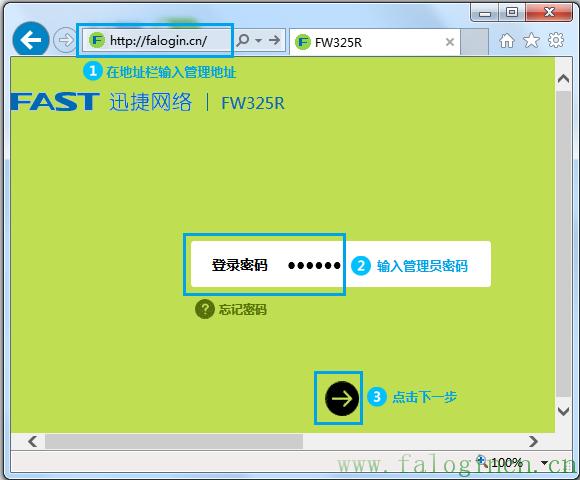
注意:路由器没有默认管理员密码,密码是初次设置路由器时设置好的,如忘记密码,必须复位路由器。
常见问题:无法登录管理界面怎么办?
2.修改无线参数
进入管理界面,点击界面左侧的“无线设置”,如下图:
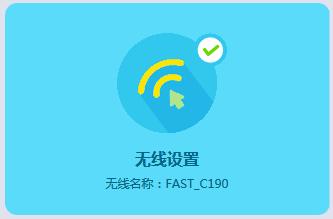
修改“无线名称”,建议使用数字、字母的组合,请勿使用中文或特殊字符。设置一个至少8位以上的“无线密码”,点击“保存”,即设置完成。如下图:
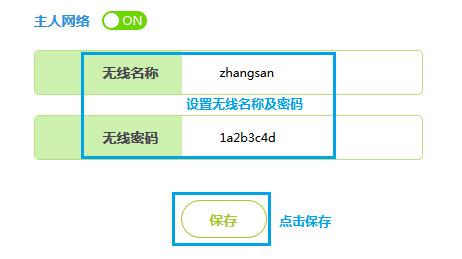
注意:路由器默认的无线加密类型为WPA-PSK/WPA2-PSK,加密算法为AES。
如果需要修改更多的无线参数,请点击页面右上角的“高级设置>无线设置>主人网络”进行设置。
3.设置访客网络
路由器支持访客网络,如您需要开启此功能,请点击页面右上角的“高级设置”,点击“无线设置>访客网络”,开启访客网络功能,设置访客网络名称和密码,点击 “保存”,如下图:
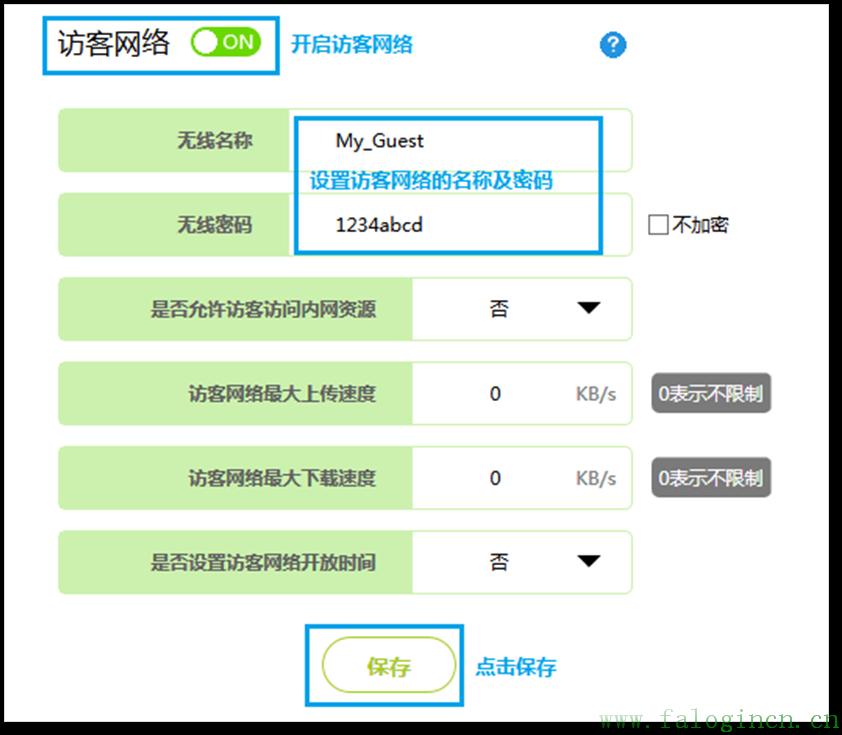
至此,无线信号名称和密码设置完成,所有需要上网的无线终端,请连接修改后的信号上网。
注意:如果仅修改无线密码而没有修改无线名称,那么已经连接过该无线信号的终端无法自动连接上信号,必须删除终端上保存的无线配置文件,重新连接。删除配置文件的方法请点击参考:如何删除配置文件?
![]()
疑问解答
Q1:如何有效防止蹭网?
Q2:不同操作系统下的终端怎么连接无线信号?
Q3:搜索到信号连接不上怎么办?
Q4:连接上信号上不了网怎么办?